本教程介绍人物照片的暗调色调色方法。调色的时候需要确定好光源的位置,然后把受光部分的颜色调亮一点,渲染好整体及局部的颜色。
原图

最终效果

#p#
1、打开原图素材,新建一个图层,填充颜色:#D4DFDF,然后把图层混合模式改为“正片叠底”,加上图层蒙版用黑色画笔把人物部分擦出来,效果如图1。

<图1>
2、按字母“D”把前背景颜色恢复到默认的黑白,然后新建一个图层执行:滤镜 > 渲染 > 云彩,确定后按Ctrl + Alt + F加强一下,效果如图2,然后把图层混合模式改为“叠加”,加上图层蒙版用黑色画笔把人物部分擦出来,效果如图3。
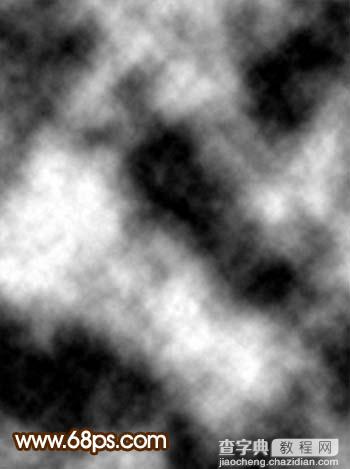
<图2>

<图3>
#p#
3、新建一个图层,按Ctrl + Alt + Shift + E盖印图层,执行:滤镜 > 模糊 > 高斯模糊,数值为4,确定按住Alt键加上图层蒙版,然后把前景颜色设置为白色,选择画笔工具在人物脸上有杂色的地方涂抹,给人物磨皮。

<图4>
4、新建一个图层,填充颜色:#989898,然后把图层混合陌生感改为“正片叠底”,图层不透明度改为:40%,加上图层蒙版用黑色画笔把人物脸部位置稍微擦一下,效果如图5。

<图5>
#p#
5、创建曲线调整图层,参数设置如图6,7,效果如图8。
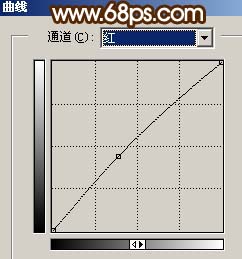
<图6>
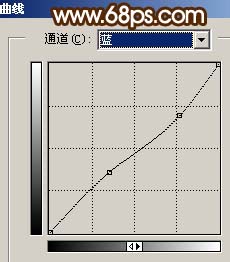
<图7>

<图8>
#p#
6、新建一个图层,盖印图层,把图层混合模式改为“正片叠底”,加上图层蒙版用黑色画笔把人物脸部稍微擦出来,效果如图9。

<图9>
7、创建曲线调整图层,参数设置如图10,11,确定后只保留人物脸部位置,其它地方用黑色画笔擦掉,效果如图12。
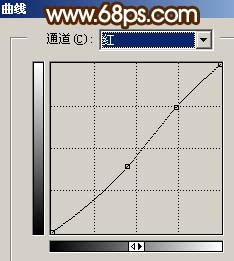
<图10>
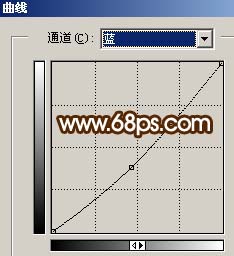
<图11>

<图12>
#p#
8、创建亮度/对比度调整图层,参数设置如图13,确定后只保留人物脸部,其它地方用黑色画笔擦掉,效果如图14。
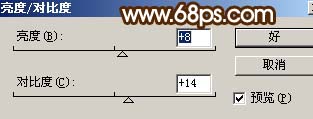
<图13>

<图14>
9、新建一个图层,盖印图层,选择加深工具把边角地方加深一点,效果如图15。

<图15>
#p#
10、适当的用Topaz滤镜把人物锐化一下,大致效果如图16。

<图16>
11、用加深工具把周边加深处理,再用减淡工具把人物脸部高光部分涂亮一点,效果如图17。

<图17>
12、创建亮度/对比度调整图层,参数设置如图18。
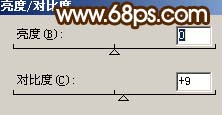
<图18>

<图19>
#p#
13、创建色彩平衡调整图层,参数设置如图20,确定后盖印图层,整体修饰下细节,完成最终效果。

<图20>

<图21>
【Photoshop 照片调色 暗光源MM个性照片】相关文章:
